הטיפ השבועי: פונקציות בסיסיות באקסל

היום נסביר כיצד להשתמש בפונקציות בסיסיות באקסל (Excel) – מהן פונקציות, מהו אופן השימוש בהן, אילו תועלות אנו יכולים להפיק מהן וכדומה.
פונקציות – הגדרה
פונקציות מהוות למעשה נוסחה באקסל, המבצעת פעולה כלשהי (מתמטית, לוגית וכדומה) על נתונים בטווח מסוים ומציגה את פלט הפעולה בתא בה נכתבה הפונקציה. פונקציות יכולות לבצע פעולות שונות ברמות שונות – החל מחיבור שני נתונים ועד לאימות מידע והצגת תצוגה ספציפית בהתאמה לתוצאה. פונקציות יכולות גם להיות עצמאיות ולהציג מידע מתוך עצמן (כמו פונקציות זמן או תאריך) או להיות תלויות בערכים נוספים, כך ששינוי בערכים יוביל לשינוי בערך שתחזיר הפונקציה.
יתרונות השימוש בפונקציות
קיימים שימושים אינסופיים בפונקציות ובשל כך התפרסמה תוכנת אקסל כל כך. התוכנה מכילה כמות עצומה של נוסחאות מובנות ומאפשרת יצירה של פונקציות חדשות, כך שתוכלו לבצע כמעט כל פעולה העולה על דעתכם, בדרך בה אתה מעוניינים לבצעה.
נציג מספר דוגמאות לפונקציות בסיסיות על מנת שתוכלו לראות את יתרון השימוש.
שימו לב: כל הפונקציות מתייחסות לתאים A1-A5.
Max – מציאת הערך הגבוה יותר מבין קבוצת ערכים בטווח מוגדר.
Min – מציאת הערך הנמוך ביותר מבין קבוצת ערכים בטווח מוגדר.
Average – הצגת ממוצע הערכים בטווח מוגדר.
Count – הצגת מספר הערכים בטווח מוגדר.
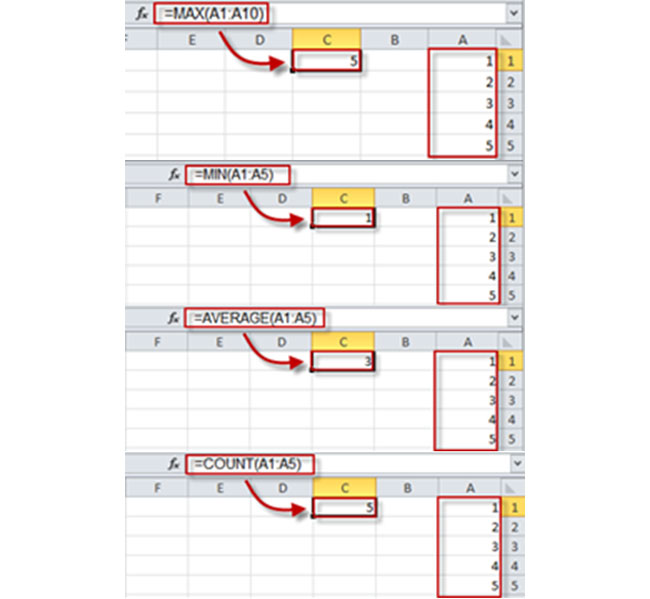
בכל הדוגמאות ניתן לראות, כי כל פונקציה מחזירה ערך אחר מתוך טווח הנתונים. כך למעשה אנו יכולים לדעת מהו הערך הגבוה ביותר והנמוך ביותר מבלי לסרוק באופן ידני את כל הרשימה, נוכל לדעת כמה ערכים קיימים ברשימה.
בהקבלה לחיים האמתיים, נוכל להתייחס לטבלה כאל חמישה תלמידים שערכו מבחן ואנו מעוניינים לדעת מי קיבל את הציון הגבוה ביותר, מי קיבל את הציון הנמוך ביותר, מהו הציון הממוצע וכמה תלמידים ערכו את המבחן. את כל זאת נוכל לגלות בקלות באמצעות שימוש בפונקציות בתוכנה.
אופן השימוש בפונקציות
את הפונקציות נקליד בשורת הנוסחאות המופיעה בחלק העליון של תוכנת אקסל. כל פונקציה מתחילה בסימן = ולאחריו יופיע שם הפונקציה, הארגומנטים המשויכים לפונקציה יופיעו בתוך סוגריים.
דוגמה לפונקציית Sum, המציגה את סכום הערכים בטווח.
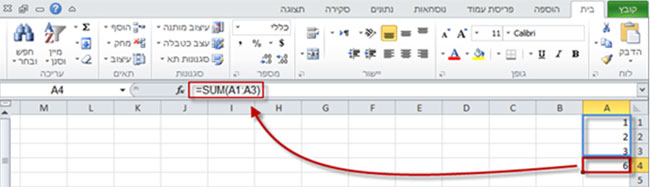
כפי שניתן לראות בדוגמה הנ"ל, בתאים A1 עד A3 קיימים מספרים אותם אנו נרצה לסכום ואילו בתא A4 הקלדנו את הפונקציה =SUM(A1:A3)
תוכן התא אומנם מציג את תוצר הפונקציה (המשתמשת בנוסחת סכמה) כמספר 6, אך בפועל מדובר בתוצר חישוב של סכמת שלושת המספרים בתאים .A1 , A2 , A3 כמובן שתוצאת הפונקציה המוצגת בתא A4 תשתנה במידה ונשנה את אחד מנתוני התאים בטווח המחושב.
להבדיל מהקלדה ידנית של הטווח עליו תוכל הפונקציה בסוגריים המוכלים בפונקציה, ניתן להקליד את הפונקציה כרגיל ובשלב בו עלינו לבצע הקלדה של הטווח עליו תוחל הפונקציה, לבחור בטווח באמצעות העכבר. שימו לב, כי הטקסט יופיע בצבע כחול ואילו הטווח הנבחר יופיע בסימון מקווקו. לאחר בחירת הטווח יש ללחוץ על מקש ה-Enter במקלדת על מנת לאשר את הבחירה.
מידע נוסף אודות הפונקציות שבתוכנת אקסל ניתן למצוא באתר ההדרכה של אופיס (Office) בעברית.
בהצלחה!
נכתב על ידי רותם כהן, צוות התמיכה של כלנית במיקרוסופט
טיפים נוספים ניתן למצוא באתר כלנית.
אתם מוזמנים לבקר בבלוג התמיכה של צוות כלנית במיקרוסופט.
אתם מוזמנים לבקר בדף הפייסבוק של כלנית.










תגובות
(0)